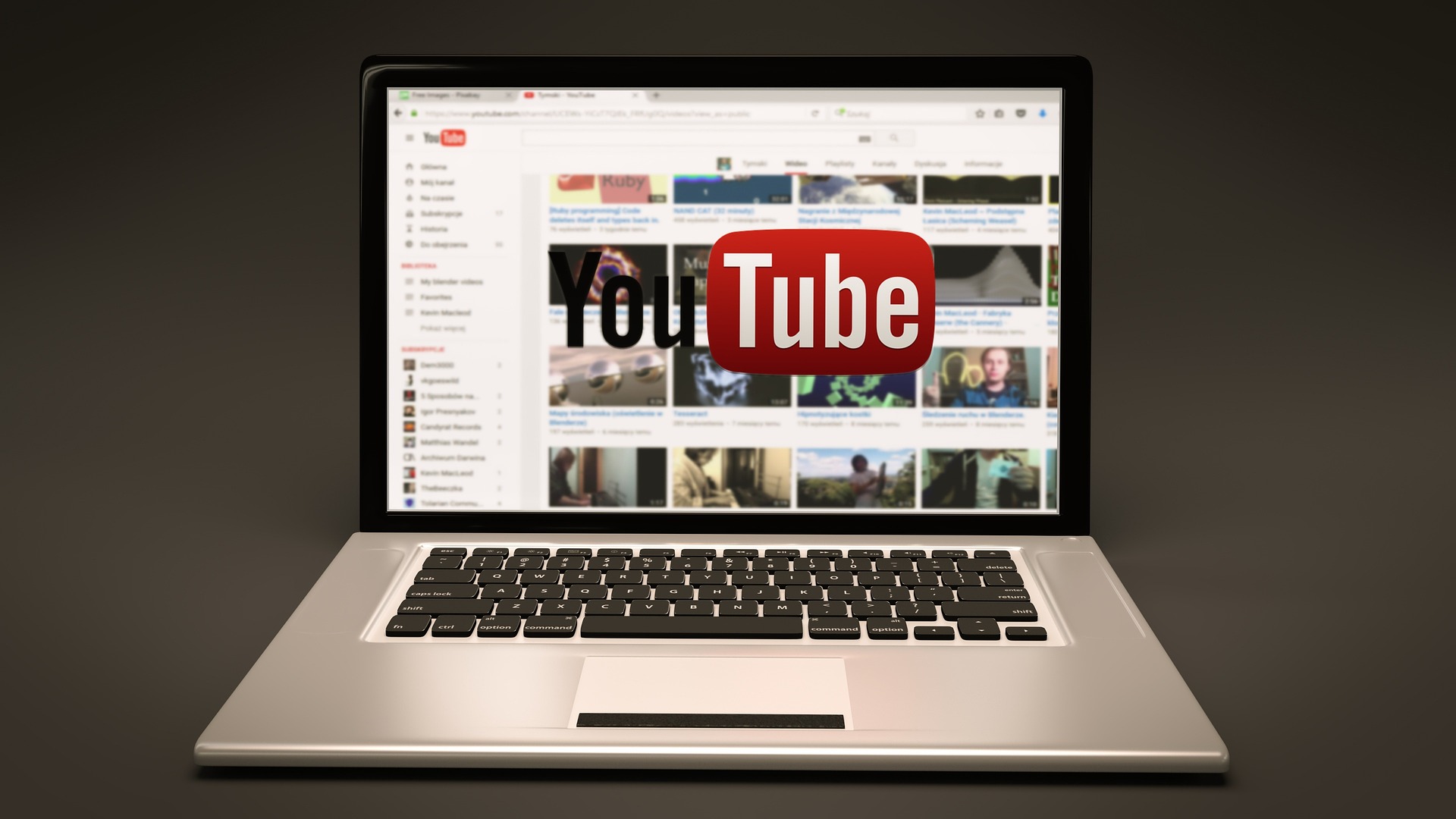Lorsque vous avez une chaîne YouTube, la bannière est importante, elle sert de page de couverture pour la chaîne YouTube en question. Ainsi, avoir une bannière attrayante et réactive est pratique.
Vous ne voulez pas que votre bannière YouTube soit impressionnante sur un ordinateur de bureau mais désorganisée en vue mobile. Vous devez comprendre les bonnes dimensions pour qu’une bannière YouTube s’adapte à tous les appareils.
Sommaire
Qu’est-ce qu’une Bannière YouTube?
Lorsque vous affichez la chaîne YouTube de quelqu’un, vous remarquerez une illustration d’arrière-plan qui apparaît comme une page de couverture pour la chaîne YouTube en question. C’est la bannière YouTube. Une bannière YouTube est l’illustration de la chaîne en haut de la page.
La bannière YouTube est la première impression de votre chaîne et c’est la première chose que quelqu’un voit lorsqu’il consulte la chaîne. Ainsi, votre bannière doit représenter le sujet de votre chaîne YouTube, de sorte qu’en visualisant la bannière, quelqu’un puisse savoir à quoi s’attendre de la chaîne.
Lorsque vous créez une chaîne YouTube, vous devez ajouter une bannière pour que votre chaîne se démarque. Une bannière YouTube est visible sur tous les appareils que vous utilisez pour accéder à la chaîne. Par conséquent, lors de la création de la bannière, vous devez considérer comment la bannière apparaîtra sur différents appareils.
Comment changer la bannière de Youtube en 2022 ?
Comment Adapter la Bannière YouTube à Tous Les appareils
Lors de la configuration de votre chaîne YouTube, la bannière est l’une des choses que vous devez considérer. Vous ne pouvez pas mettre de côté l’apparence de la bannière sur différents appareils.
De nombreuses personnes se retrouvent avec des bannières qui ne sont pas réactives lorsqu’elles sont affichées sur différents appareils. Les bannières étant votre première impression pour votre chaîne, il vaut la peine de savoir comment les adapter à tous les appareils.
Pour comprendre comment adapter les bannières YouTube à tous les appareils, nous devons comprendre quelques termes liés à la taille des bannières.
Tailles des Bannières
Vous devez noter que la bannière que vous créez ne doit pas dépasser 6 Mo et doit être l’un des formats de fichiers acceptés, y compris JPG, BMP, PNG ou GIF.
Taille de Bannière Recommandée
Il fait référence à la taille idéale recommandée par YouTube pour toute bannière. Votre bannière doit atteindre cette taille pour éviter d’apparaître floue après l’avoir publiée. Alors, assurez-vous que l’outil d’édition vous permet d’avoir des bannières de cette taille. La taille idéale est de 2560 x 1440 pixels.
Comment Changer La Bannière YouTube
Zone de Sécurité Minimale
Il fait référence à la taille minimale que la bannière doit avoir avant de la télécharger. Toute bannière qui ne respecte pas cette taille minimale ne peut pas être téléchargée. La taille minimale est de 2048 x 1152 pixels.
Zone de Sécurité
Il fait référence à la zone où votre bannière ne sera pas recadrée quel que soit l’appareil que vous utilisez pour la visualiser. Ainsi, tous les logos et textes que vous souhaitez inclure dans votre bannière doivent se trouver dans cette zone de sécurité. La zone de sécurité est limitée à 1540 x 427 pixels.

Créez et téléchargez la bannière
Vous pouvez maintenant créer votre bannière en utilisant n’importe quel outil d’édition de votre choix. En option, vous pouvez rechercher des modèles prêts pour les bannières YouTube à partir de différentes plates-formes et personnaliser le modèle pour créer votre bannière.
Le modèle doit clairement délimiter les différentes zones, en particulier la zone de sécurité, pour ajouter les éléments essentiels.
Alternativement, vous pouvez créer la bannière à partir de zéro, à condition de considérer les trois éléments que nous avons abordés ci-dessus. Une fois que vous le faites, vous aurez une bannière qui s’adapte à tous les appareils.
Voici comment télécharger la taille de bannière idéale après l’avoir créée.
Ouvrez votre chaîne YouTube.
Cliquez sur l’option” Personnaliser la chaîne ».
Dans la section « Branding », cliquez sur « Image de bannière » puis sur « Modifier » pour télécharger l’illustration de la bannière.
Si vous n’avez pas téléchargé la bannière, cliquez sur “Télécharger” sous “Image de la bannière.”
Si vous obtenez une erreur, la bannière n’a pas atteint la taille minimale requise.
Une fois téléchargée, prévisualisez la bannière sur différents appareils pour voir comment elle apparaît.
Vous pouvez recadrer la bannière ou l’ajuster pour l’ajuster correctement.
Une fois que tout va bien, cliquez sur “Terminé” pour terminer le téléchargement de votre image de bannière.
Conclusion
Lorsque vous souhaitez adapter une bannière à tous les appareils, tenez compte de la taille idéale recommandée, de la taille minimale de la bannière et des dimensions de la zone de sécurité. Nous avons expliqué chaque dimension en détail. De cette façon, vous pouvez créer la bannière parfaite pour votre chaîne.